在现代生活中,笔记本电脑已成为我们工作和生活的重要伙伴。但随着日常使用频率的增加,有时我们可能会遇到忘记笔记本电脑密码的情况,这不仅带来了不便,还可能影响到重要的工作和学习。当面临这种困境时,我们应该怎么办呢?本文将为你介绍几种破解笔记本电脑密码的方法,帮助你轻松解决密码遗忘的难题。
1.利用Windows系统自带的密码恢复功能
对于Windows系统的笔记本,如果设置了微软账户,并且该账户与电脑同步,你可以通过在线方式重置密码。以下是一种较为简便的处理方法:
1.在登录界面连续三次输入错误密码,系统会提示“无法登录”的字样。
2.点击该提示下方的“无法访问你的账户?”链接。
3.根据提示输入与笔记本电脑同步的微软账户信息。
4.选择“使用电子邮件重置密码”或“使用手机重置密码”选项,按照提示操作即可重置密码。
若你的笔记本未设定微软账户,通常情况下,用户需要根据笔记本品牌的官方指南,通过特定的秘钥盘或恢复分区来重置本地账户密码。需要注意的是,不同的笔记本品牌有时会有不同的操作步骤,务必要查看官方文档或寻求官方客服支持。

2.使用第三方密码重置工具
当系统自带功能无法解决问题时,可以考虑使用第三方的密码重置工具。这类工具能够帮助用户绕过登录密码,重新获得系统访问权限。下面是一种常见的方法:
1.准备一个空白的U盘。
2.在另一台电脑上,下载并使用该工具制作启动盘。
3.制作完成后,将U盘插入需要解锁密码的笔记本电脑。
4.设置电脑从U盘启动,并根据工具提供的指示进行操作,创建一个临时的账户或重置原有账户密码。
在尝试这种方法之前,应该注意:
确保来源可靠:下载的第三方密码重置工具必须是信誉好、安全性高的软件,以避免给系统带来额外风险。
备份重要数据:使用第三方工具可能会导致硬盘上的数据丢失,因此在操作前一定要进行数据备份,特别是在没有其他备份选项的情况下。

3.联系笔记本制造商客服
如果以上方法都无法实现,或者遇到了特殊情况,你可以联系笔记本电脑的制造商的客服中心。品牌客服通常会为你提供专门的解决方案,包括但不限于远程援助、提供系统恢复光盘、重置密码等服务。
在联系客服之前,请准备好笔记本的购买凭证、保修卡以及笔记本的序列号或服务标签信息,这样可以加速服务处理的速度。
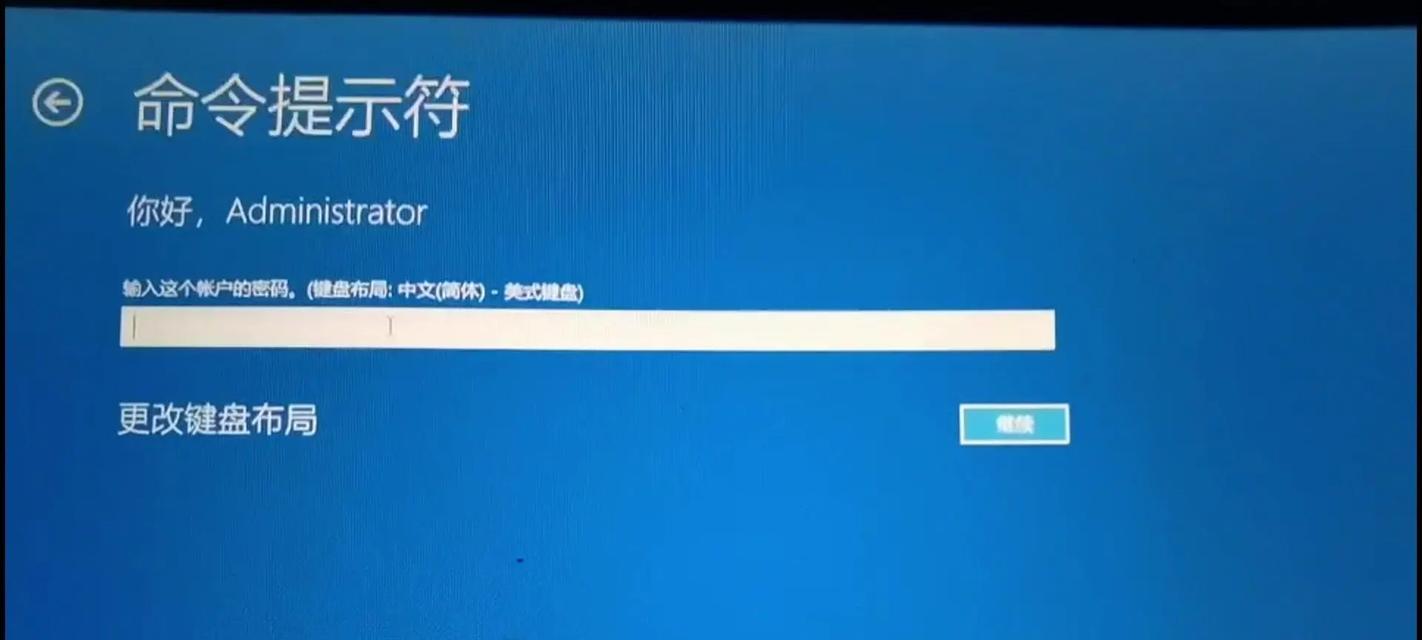
4.利用BIOS/UEFI设置重置密码
一些高级用户可能熟悉BIOS/UEFI的设置菜单,通过进入BIOS/UEFI菜单,通常可以找到一个用于恢复或重置本地账户密码的选项。这种方法一般需要用户对电脑有一定的了解,操作不当可能会给系统带来风险。具体操作步骤如下:
1.关闭笔记本电脑,然后重新开机。
2.在电脑启动的第一时间,根据屏幕提示按下相应的键(通常为F2、F12、Del键等)进入BIOS/UEFI设置。
3.在BIOS/UEFI菜单中找到用户账户管理或安全等选项。
4.选择密码重置或恢复出厂设置,然后按照提示操作。
需要注意的是,不是所有的BIOS/UEFI都支持密码恢复功能,且进行该操作前务必备份硬盘上的数据,以防万一。
5.专业电脑维修服务
如果以上方法都无法解决你面临的问题,那么寻求专业的电脑维修服务可能是最后的选择。专业的电脑维修技术人员不仅可以帮助你重置密码,还可以对电脑进行全面检查,确保没有其他潜在的问题影响使用。
常见问题解答
Q1:使用第三方重置工具会不会对笔记本造成损害?
A1:一般来说,正规的第三方密码重置工具都是为了帮助用户解决问题而设计的,不会故意对设备造成损害。但操作过程中,若用户操作不当或下载的工具含有恶意软件,就有可能对系统造成损害。在使用这类工具前应确保来源可靠,并严格按照说明进行操作。
Q2:如何有效预防类似问题的发生?
A2:有效预防笔记本电脑忘记密码的最好方法是定期更换密码并记录下来,避免使用相同的密码。同时,定期备份重要数据,以及在系统内设置多个账户与密码,这样即使某一个密码遗忘了,也有其他方式可以进入系统。
Q3:如何保护笔记本电脑的安全?
A3:保护笔记本电脑安全有多种方法,例如使用长而复杂的密码、定期更新系统和软件、不随意点击可疑链接或下载不信任的文件、利用杀毒软件保护电脑安全等。还可以使用WindowsHello或指纹识别等功能,为笔记本提供更高级的安全保护。
通过本文的介绍,相信你已经对笔记本电脑忘记密码后的解决方法有了全面的了解。当遇到遗忘密码的情况时,不必慌张,选择合适的方法进行处理即可。同时,记得从长远考虑,采取措施预防类似问题的发生,保证笔记本电脑的使用安全和数据安全。
在你的笔记本电脑密码忘却之时,希望这些实用的方法能够助你一臂之力。记住,适当的预防和合理的应对策略,是保持电脑顺畅运作的关键。
标签: #笔记本电脑









